指尖狙击手最新版
23.89MB · 2025-11-26
对于一些使用时间较长的win11电脑,难免也会出现硬盘内存不足的情况,因此有些用户也会选择给电脑添加新的固态硬盘,然而在win11电脑加装固态硬盘之后,却总是检测不到新硬盘的存在,对此win11装了固态硬盘找不到怎么办呢?这里就来教大家win11装上固态硬盘检测不到如何解决,一起来看看吧。
1、首先右键此电脑,打开管理菜单;
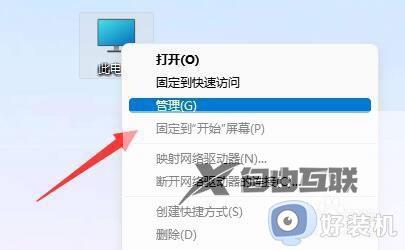
2、接着进入左边栏磁盘管理选项;
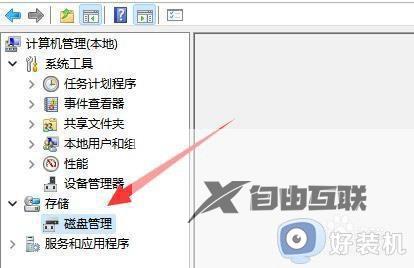
3、查看上方是否有固态硬盘,如果有就右键选择更改驱动器号和路径菜单;

4、再点击左下角添加选项;
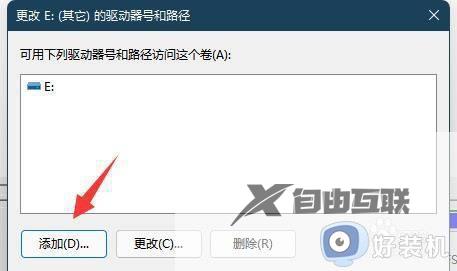
5、随后点击浏览并添加驱动器号即可。
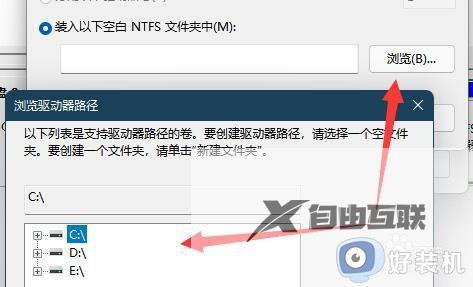
以上就是小编给大家讲解的win11装上固态硬盘检测不到如何解决所有内容了,有出现这种现象的小伙伴不妨根据小编的方法来解决吧,希望能够对大家有所帮助。